Setiap dokumen yang disimpan dalam memori komputer atau perangkat digital lainnya memiliki namanya sendiri. Berkat ini, pengguna dapat dengan cepat mencari file dan menavigasi dengan mudah di ruang virtual perangkat. Pengetahuan dasar tentang cara memberi nama file akan membantu Anda untuk waktu yang sangat lama, Anda hanya perlu mempelajari beberapa metode yang terkenal dan sederhana.
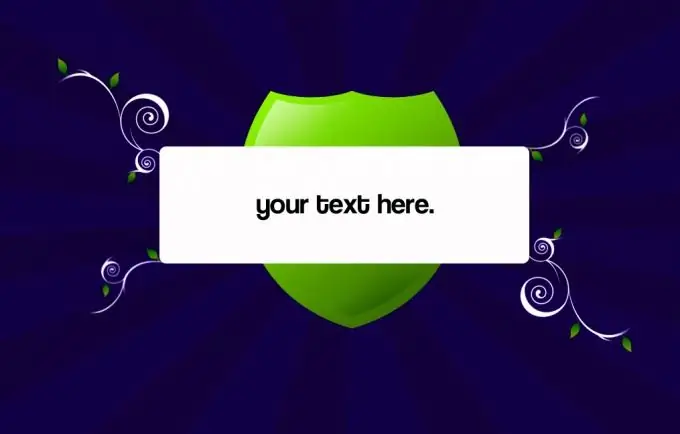
instruksi
Langkah 1
Untuk memberi nama pada file tanpa nama, atau mengganti nama lama menjadi yang baru, klik kanan pada pintasan file. Daftar perintah akan muncul di depan Anda. Temukan perintah Rename di bagian bawah daftar. Klik di atasnya. Setelah itu, nama di bawah ikon file akan disorot seperti penanda. Juga, di awal nama, kursor yang berkedip akan muncul. Selanjutnya, Anda harus memasukkan nama yang sesuai pada keyboard dan tekan tombol "Enter" (pada mouse - tombol kiri).
Langkah 2
Lebih baik menulis nama dalam huruf Latin, dalam bahasa Inggris. Ini akan memastikan pembukaan dan pengoperasian file berikutnya yang normal ketika ditransfer ke media yang dapat dipindahkan - disk laser, flash drive, dan floppy disk. Selain itu, nama-nama dokumen akan ditampilkan dengan sempurna di antarmuka ponsel, komputer pribadi, laptop, netbook, dan perangkat portabel lainnya, saat dipertukarkan melalui saluran Bluetooth nirkabel berkecepatan tinggi. Nama Latin, berbeda dengan yang ditulis dalam Cyrillic, ditampilkan dengan baik di jaringan lokal browser Internet, email, saat mengunggah file ke situs web dan kembali darinya.
Langkah 3
Jika Anda bekerja di editor teks, foto atau video, program multimedia untuk membuat tayangan slide dan presentasi, di spreadsheet Excel dan dengan perangkat lunak lain, maka Anda hanya perlu tahu cara memberi nama file dari jendela layanan internal program. Untuk melakukan ini, buka bilah menu atas. Selanjutnya, cari tab pertama "File". Buka. Daftar perintah akan muncul. Klik "Simpan Sebagai" dan jendela baru dengan nama yang sama akan muncul. Pergi ke bagian bawah jendela. Di bidang "Nama file", tulis nama masa depan dokumen Anda. Selanjutnya, pada intinya, atur jenis file dan klik tombol "Simpan". Setelah prosedur ini, file Anda akan menggunakan namanya.






